スケジュール済みジョブを作成しています
 変更を提案
変更を提案


(構成ファイル内にある)ローカル保持ポリシーを使用している場合は、 Snap Creator のグラフィカルユーザインターフェイス( GUI )スケジューラを使用してスケジュールを作成し、タスクを実行できます。Snap Creator サーバに含まれるスケジューラは、バックアップ( Snapshot コピー)、 LUN クローン、ボリュームクローン、アプリケーションで定義されたクローン、 Open Systems SnapVault ( OSSV )転送、アーカイブジョブ、カスタムアクションをスケジュールできます。
ローカルの保持ポリシーではなくポリシーオブジェクトを使用する場合は、この手順をスキップし、代わりにポリシースケジュールを作成してください。
-
Snap Creator の GUI のメインメニューで、 * Management * > * Schedules * を選択し、 * Create * をクリックします。
-
[ ジョブの新規作成 ] ウィンドウで、ジョブの詳細を入力します。
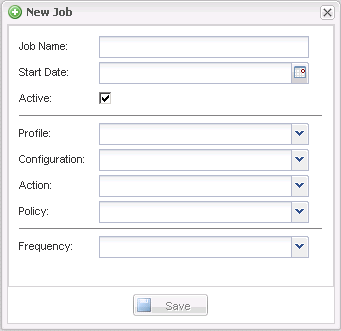
フィールド 説明 ジョブ名
スケジュール済みジョブの名前を指定します。
開始日
今日の日付または将来の日付を選択します。
アクティブ
ジョブがスケジュールどおりに実行されることを示すには、 [ アクティブ ] に設定します。デフォルト設定は Active です。
プロファイル( Profile )
このジョブに関連付けるプロファイルを選択します。
設定
このジョブに関連付ける構成を選択します。
アクション
次のいずれかのオプションを選択します。
-
* バックアップ * :ネットアップのストレージテクノロジを使用してバックアップを作成します。
-
* CloneLun * : lun clone コマンドを使用して、バックアップを作成し、 1 つ以上の LUN をクローニングします。
-
* cloneVol * :バックアップを作成し、ボリュームをクローニングします。
-
* Clone * :プラグインベースのクローン処理を実行します。
-
* OSSV * : Open Systems SnapVault を使用してバックアップを実行します。
プライマリバックアップは作成されません。
-
* Arch* :アーカイブログ管理のみを実行します。
バックアップは作成されません。
-
* カスタム * :プラグインで定義されたクローニング処理を実行します。
ポリシー
このジョブに関連付けるポリシーを選択します。
頻度
このジョブの頻度を選択します。選択内容に応じて、スケジュールされたジョブを実行するための適切な時間フィールドを選択する必要があります。
[+]
-
-
[ 保存( Save ) ] をクリックします。
-
関連情報 *
-


